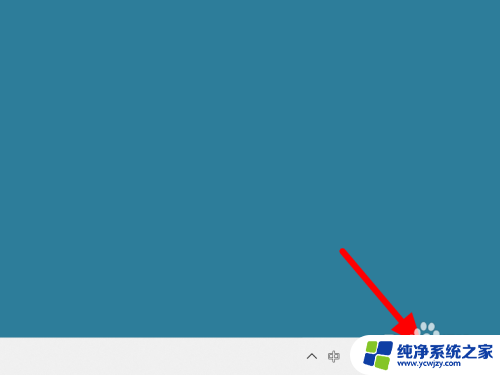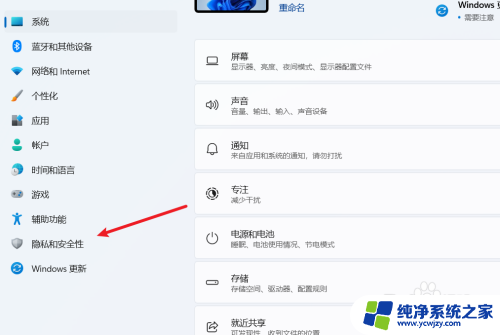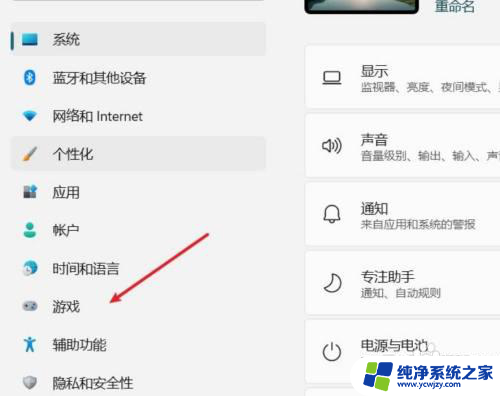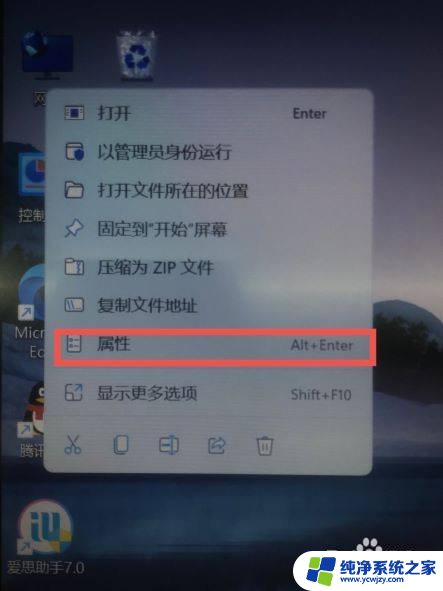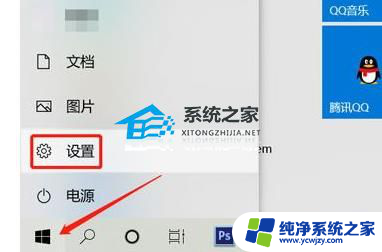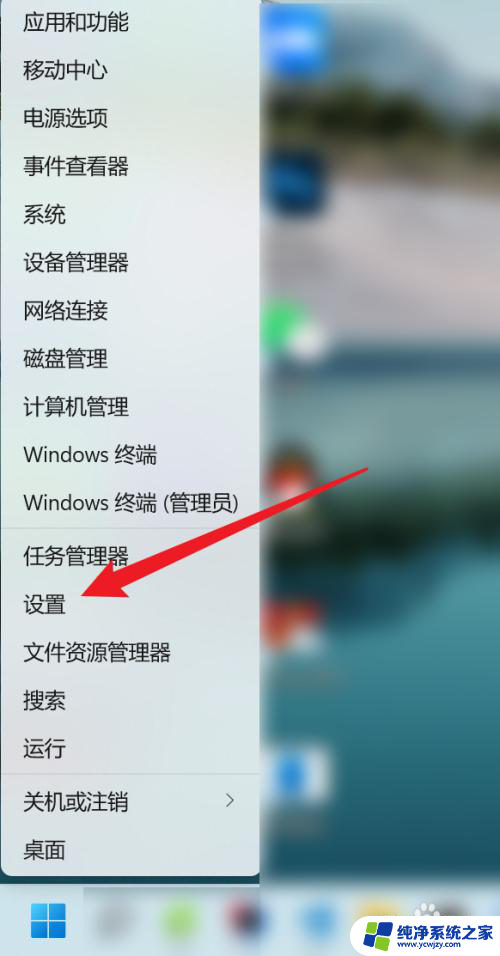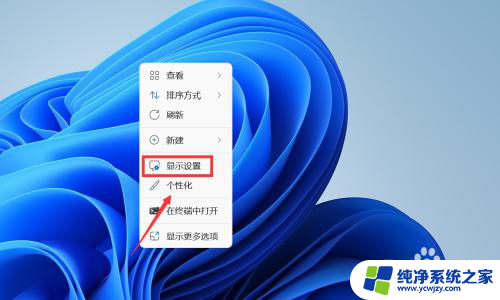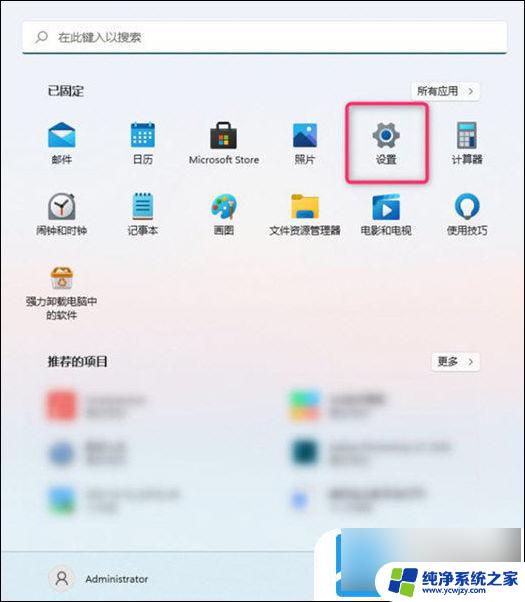win11省电模式怎么开
Win11省电模式是一种有效节省电池电量的功能,可以帮助用户延长电脑的续航时间,要开启Win11省电模式,用户只需要点击电脑右下角的电池图标,然后选择省电模式即可。在省电模式下,系统会自动调整一些设置,如降低屏幕亮度、减少背景应用程序等,从而减少电脑的能耗,延长使用时间。开启Win11省电模式不仅能节省电量,还能减少电脑的发热,提升整体性能。在日常使用中用户可以根据实际需求选择是否开启省电模式,以获得更好的使用体验。
方式一:
1、按【Win】键,或点击任务栏上的【开始】图标;

2、所有应用下,找到并点击【设置】;

3、设置窗口,左侧选择的是【系统】。右侧点击【电源与电池(睡眠、电池使用情况、节电模式)】;
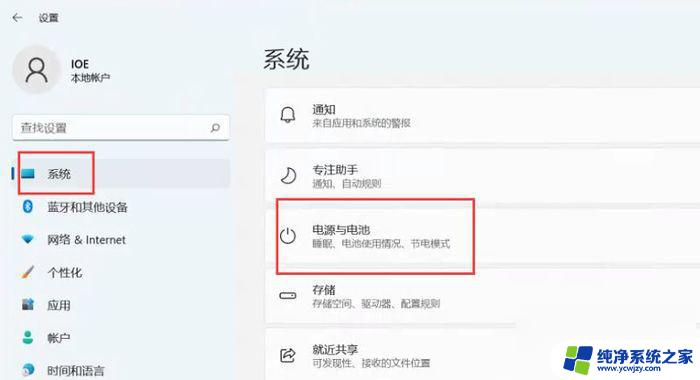
4、当前路径为:系统 - 电源与电池,找到电池选项。然后点击节电模式(通过限制一些通知和后台活动延长电池寿命)选项右侧的向下【小箭头】;
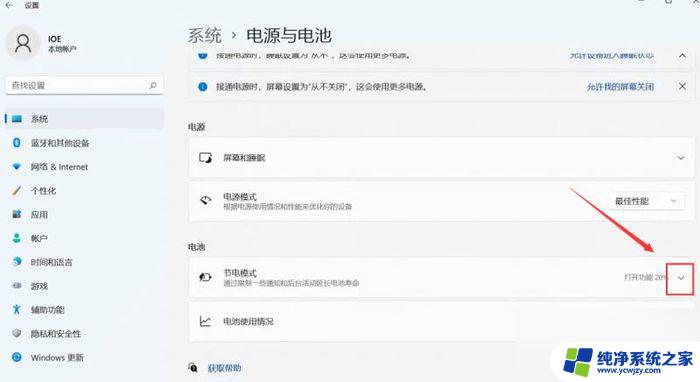
5、然后就可以对节电模式的一些参数进行设置,比如可以设置多少电量开始进入节电模式。
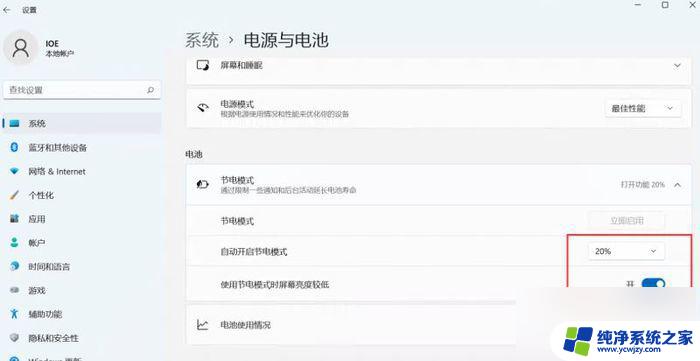
方法二:
1、首先,打开任务管理器(Ctrl + Shift + Esc),切换到【启动】选项卡,查看【Intel Graphics Command Center Startup Task】是否为【已启用】状态。如果状态为已禁用,需先启用,再重启一次电脑;
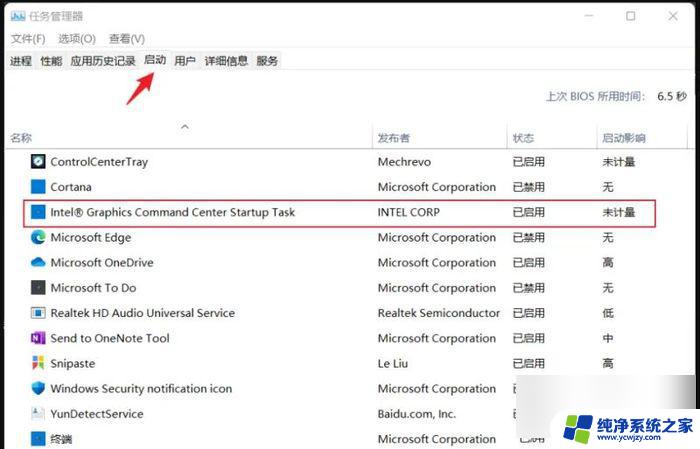
2、切换回【进程】选项卡,找到并点击展开【英特尔显卡控制中心】;
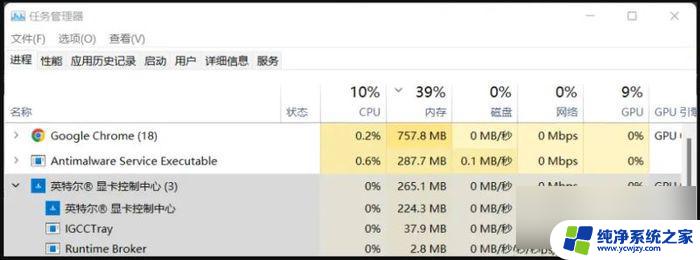
3、右键点击【IGCCTray】,打开的菜单项中,选择【打开文件所在的位置】;
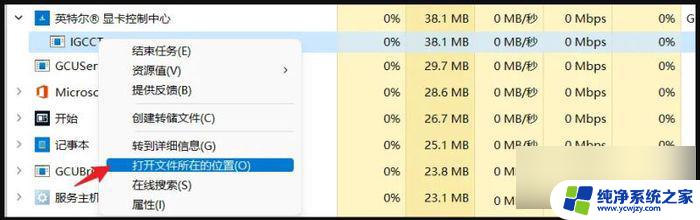
4、打开文件所在的位置后,返回上一级文件夹;
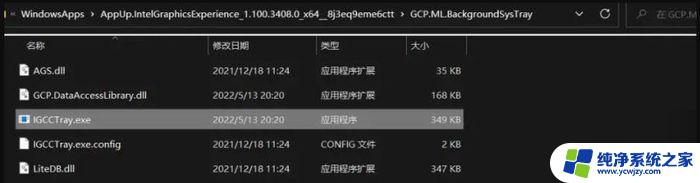
5、找到并双击【IGCC.exe】,就可以打开英特尔显卡控制中心了;
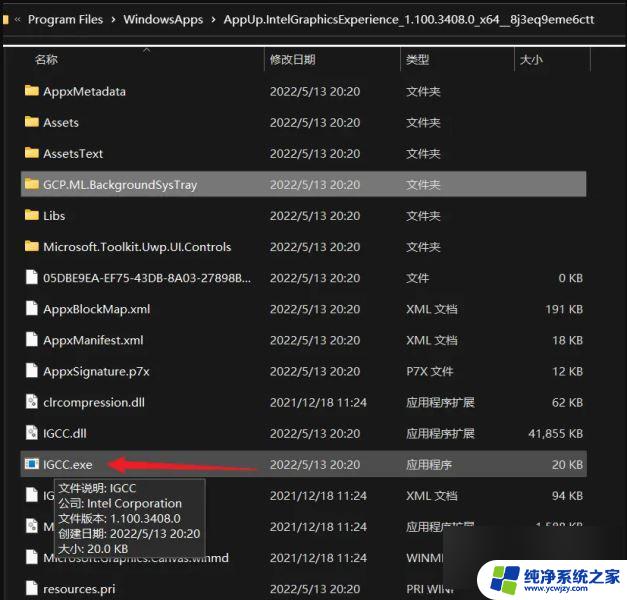
6、最后,找到【功率】下的电源设置,将显示器节能【关闭】即可。
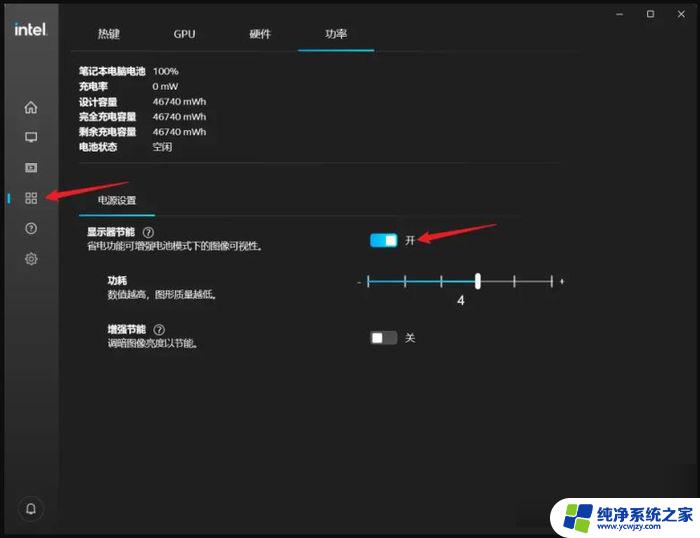
以上就是Win11省电模式的开启方法,如果您有需要,您可以根据小编的步骤进行操作,希望这对大家有所帮助。